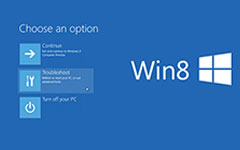4 paras Windows-hakkeri Windows 7-salasanan murtamiseksi
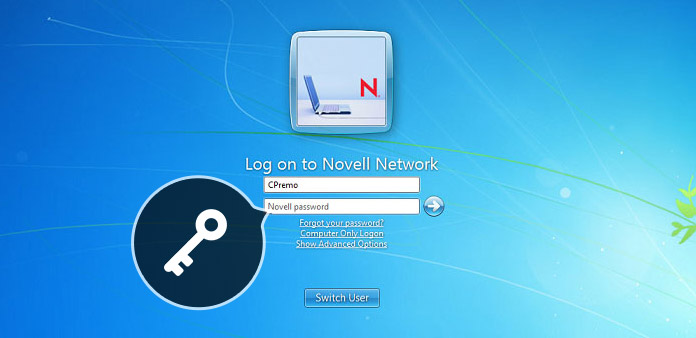
Mitä sinun pitäisi tehdä, jos unohdat Windows 7: n kirjautumissalasanan? Varsinkin kun on tärkeitä tietoja, joita et voi kadottaa. Windows 7-salasanan murtaminen on ratkaisu, jolla voit saada haluamasi tiedot asentamatta käyttöjärjestelmää uudelleen. Microsoftilla on kuitenkin edistykselliset algoritmit tietokoneiden turvallisuuden suojelemiseksi, ja sinun on valittava ammattimainen Windows 7 -salasanan hakkeri.
Windows 7 on käyttöjärjestelmän parhaat iteraatiot, jotka sinun on voitettava epätavanomaiset menettelyt Windows 7-salasanan murtamiseksi. Opi vain artikkelista lisätietoja Windows 4 -käyttöjärjestelmän 7-perimmäisten salasanojen hakkeroiden yksityiskohtaisesta prosessista ja valitse sitten haluamasi tarpeitasi vastaava.
Osa 1: Professional Windows 7 salasanatunniste uudelleen salasanan palauttamiseksi
Tipard Windows Password Reset Platinum on 100% toimiva ratkaisu Windows 7 -salasanojen murtaamiseen ilman järjestelmänvalvojan oikeuksia, järjestelmän korjauslevyä tai muuta valmistelua etukäteen. Voit poistaa, nollata ja murtaa Windows 7: n salasanan asentamatta alkuperäistä käyttöjärjestelmää uudelleen.
1. Muuta, nollaa ja murtaa Windows 7 / 8 / 8.1 / 10 salasanat.
2. Palauta ja murskaa salasana käynnistyskelpoisella CD / DVD- tai USB-asemalla.
3. Tukee kaikkia Windows-työasemia, joissa on suurin osa tiedostojärjestelmistä.
Lataa ja asenna Windows 7 -salasanan hakkeri. Jos sinun on kirjauduttava sisään tietokoneeseen järjestelmänvalvojana, voit ladata Ultimate-version yksinkertaisesti kirjautuaksesi Windows 7: ään.
Valitse tapa luoda salasanan palautuslevy CD/DVD:llä tai USB-tikulla. Aseta USB-tikku toiseen käytettävissä olevaan tietokoneeseen ja napsauta sitten "Burn CD/DVD" tai "Burn USB" polttaaksesi levyn.

Aseta USB-tikku lukittuun tietokoneeseen ja siirry "Windowsin esiasennusympäristöön" tietokoneen käynnistyskehotteen mukaisesti. Valitse käynnistysvalikosta "Removable Devices".

Sen jälkeen ohjelma käynnistyy automaattisesti, valitse tili murtaaksesi Windows 7-salasanan mille tahansa tilille. Jälkeen Palauta salasana Poista onnistuneesti käynnistyslevy ja käynnistä tietokone uudelleen.

Osa 2: Kuinka murtaa Windows 7-salasana järjestelmän korjauslevyllä
Windows 7-salasanan murtaamisen sijasta voit käyttää järjestelmän korjauslevyä tai asennuslevyä ohittaaksesi Windows 7-salasanan komentokehotteella. Tietenkin sinulla olisi oltava järjestelmän korjauslevy lukittulle tietokoneelle samoin kuin ratkaisussa. Sitten voit hakea Windows 7-salasanan noudattamalla alla olevia vaiheita.
Aseta järjestelmän korjauslevy lukittuun tietokoneeseen ja käynnistä Windows 7 levyltä. Valitse "Asennuskieli", "Ajan ja valuutan muoto" ja napsauta "Seuraava" jatkaaksesi.
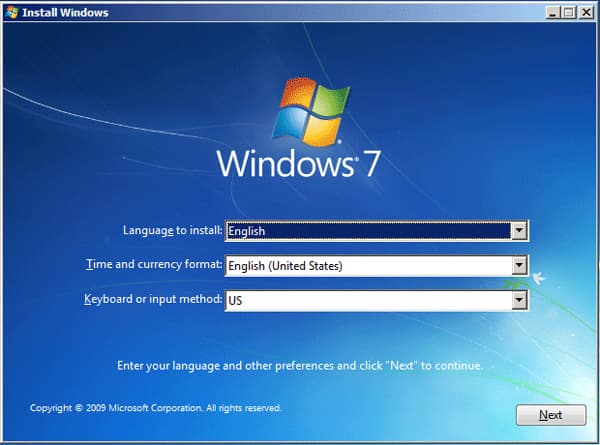
Valitse "Korjaa tietokoneesi" -vaihtoehto murtaaksesi salasanan uudelleenasennuksen sijaan. Sitten löydät "Järjestelmän palautusasetukset" ja valitset ensimmäisen palautustyökalujen käytön.
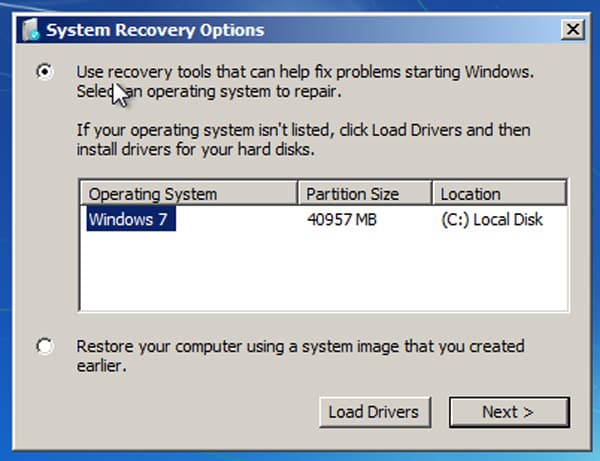
Selvitä optinen CD-DVD-asema, kuten D-asema. Valitse seuraavassa näytössä "Komentokehote". Sitten voit syöttää seuraavan komentorivin murtaaksesi Windows 7 -salasanan.
1. utilman.exe d: ja paina "Enter"-näppäintä.
2. kopioi d:\windows\system32\utilman.exe d:\ ja paina "Enter"-näppäintä.
3. Kopioi cmd.exe ja korvaa ultilman.exe:
4. kopioi d: \ Windows \ system32 \ cmd.exe d: \ Windows \ system32 \ utilman.exe
5. Kirjoita Y tai Kyllä kohtaan Korvaa d:\windows\system32\utilman.exe? (Kyllä/Ei/Kaikki):. Paina sitten "Enter"-näppäintä.
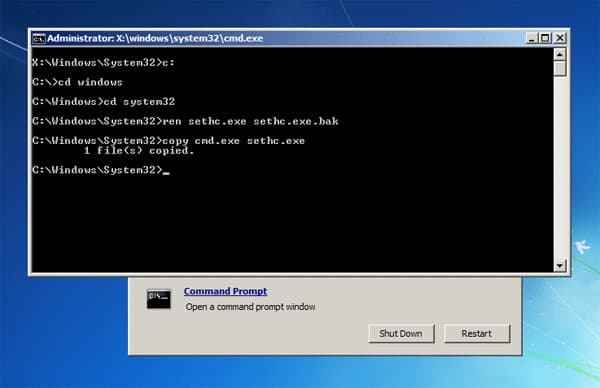
Poista järjestelmän korjauslevy ja sulje komentokehote ennen tietokoneen uudelleenkäynnistämistä. Kun Windows 7 -kirjautumisnäyttö avautuu, napsauta "Helppokäyttö" -painiketta.
Kun käytät komentokehotetta uudelleen, voit kirjoittaa seuraavan komentorivin vaihtaaksesi Windows 7 -salasanan.
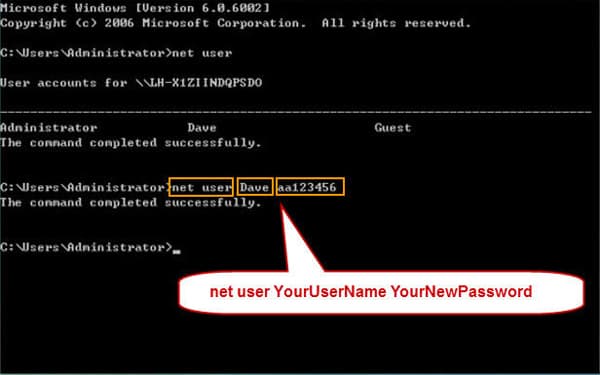
Osa 3: Kuinka murtaa Windows 7-salasana komentoriviltä
Kun pääset Windows 7 -suojattuun tilaan, voit komentokehotteen avulla murtaa Windows 7-salasanan. Se on menetelmä sisäänrakennetun DOS-komentorivin käyttämiseen vaihda käyttäjänimi ja salasana. Jotta voit käyttää komentoriviä, sinulla pitäisi olla sisäänkirjautumistunnuksen järjestelmänvalvojan oikeudet.
Kun käynnistät tietokoneen uudelleen, paina F8-näppäintä ennen kuin Windows-logo tulee näkyviin. Sitten pääset "Käynnistyksen lisäasetuksiin" korjataksesi tietokoneesi.
Valitse "Safe Mode with Command Prompt", joka avaa MS-DOS-konsolin. Paina sitten Enter-näppäintä käyttääksesi komentoriviä murtaaksesi Windows 7:n salasanan vastaavasti.
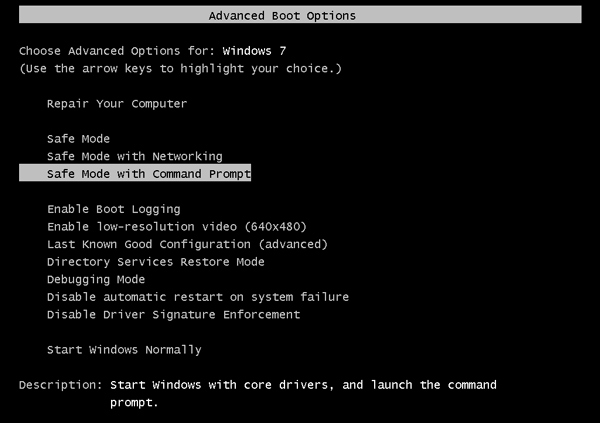
Kirjoita sitten komentorivin verkkokäyttäjä vaihtaaksesi käyttäjän salasanan ja paina sitten Enter-näppäintä. Vaihda sen jälkeen hakkeroitava käyttäjänimi ja kirjoita uusi salasana kahdesti, kun sitä pyydetään.
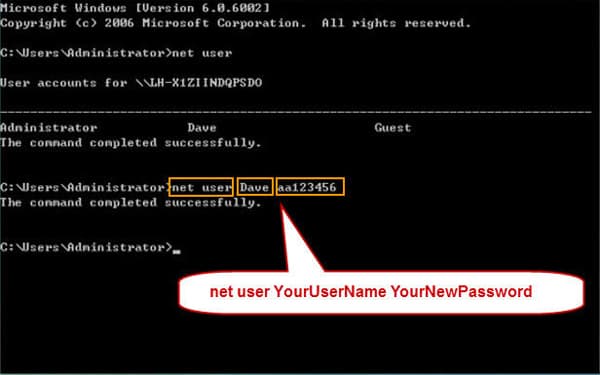
Nyt voit käynnistää Windows 7 -sovelluksen uudelleen, jolloin voit kirjautua tietokoneeseen uudella luodulla salasanalla. Se on tehokas tapa murtaa ja palauta Windows 7-salasana järjestelmänvalvojan oikeuksilla.
Osa 4: Kuinka murtaa Windows 7-salasana Ophcrackin kautta
Ophcrack on ilmainen Windows 7 -salasananmurtaja, joka on tehokas tapa käyttää lukittua Windows 7 -sovellusta. Se tarjoaa julman voimamoodin yksinkertaiselle salasanalle, kun salasana sisältää enemmän kuin 14 merkkejä, se ei voi toimia. Toinen rajoitus on, että ilmainen ja avoimen lähdekoodin työkalu ei voi murtaa minkään Windows 10-tietokoneen salasanaa.
Siirry Ophcrackin verkkosivustolle, napsauta "Lataa ophcrack Live CD" ja valitse seuraavalta sivulta "ophcrack Vista LiveCD" ladataksesi salasanan murskaajan Windows 7:lle.
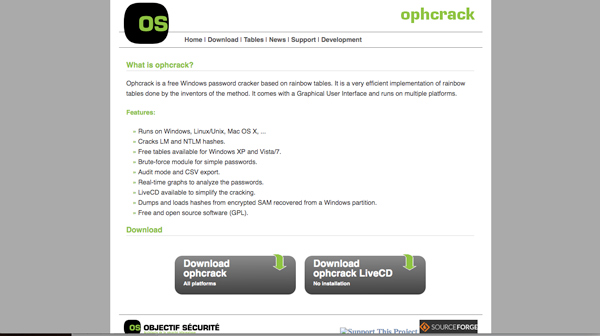
Kun olet ladannut tiedoston, voit löytää ISO-kuvatiedoston ophcrack Vistalle. Polta ISO-tiedosto CD-, DVD- tai USB-asemaan. Voit polttaa ISO-tiedoston USB-asemaan ISO2Disc: llä tai muilla sovelluksilla.
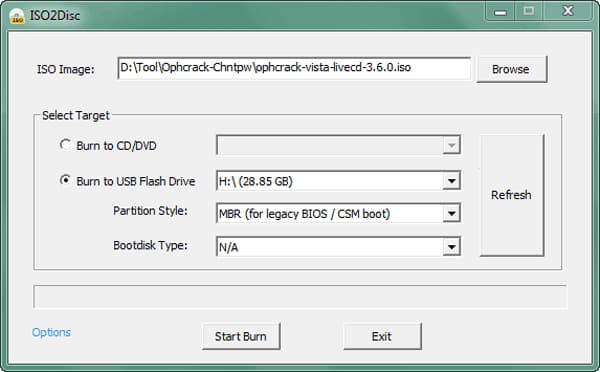
Tämän jälkeen voit käynnistää tietokoneesi uudelleen USB-asemasta, CD- tai DVD-levyltä. Sitten Linux latautuu murtamaan Windows 7-salasanan Windows 7 -järjestelmään automaattisesti. Koko prosessi voi viedä muutaman minuutin.
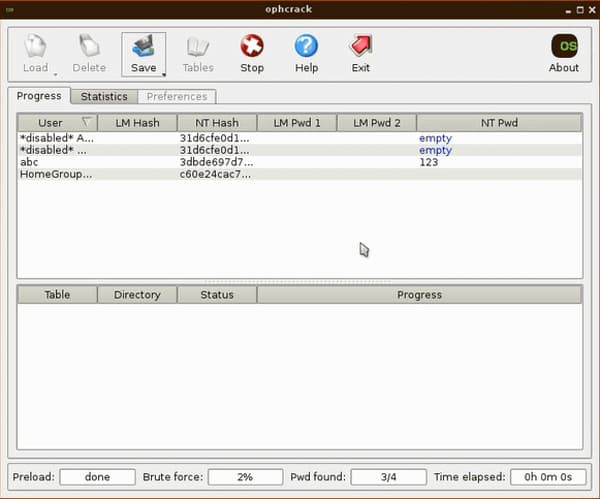
Kun ohjelma on murtanut Windows 7-salasanan, löydät salasanan tietokoneen näytöltä. Lataa myöhemmin tietoja ja käytä tiliä Windows 7 -käyttöjärjestelmässä.
Yhteenveto
Kun sinun on murtettava Windows 7 -salasana, löydät artikkelista kaikki mahdolliset ratkaisut. Jos sinulla on edelleen järjestelmän korjauslevy tai tili, jolla on järjestelmänvalvojan oikeudet, voit seurata yllä olevaa ratkaisua kirjautuaksesi tietokoneeseen ilman Windows-salasanaavainta. Lisäksi artikkelissa on myös kaksi Windows 7: n salasanan hakkerointia, Ophcrack ja Tipard Windows Password Reset. Jos joudut murtamaan yli 14-numeroisen tai monimutkaisen salasanan, Tipard Windows Password Reset -sovelluksen pitäisi olla ainoa valinta käyttää tietokonetta helposti.